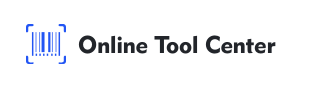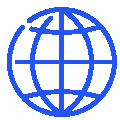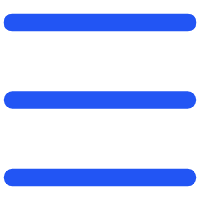Hoe scan ik een QR-code?
Vraag je je af, hoe scan ik een QR-code? Je bent op de juiste plek!
QR-codes, die vierkante zwart-wit patronen, zijn overal te vinden, van productverpakkingen tot restaurantmenu's.
Ze zijn snel, handig en zitten boordevol informatie zoals websitelinks, contactgegevens of betalingsopties.
Ik heb deze handleiding gemaakt om je te helpen QR-code scannen op elk apparaat te beheersen, of je nu een iPhone, Android of computer gebruikt.
Bovendien deel ik veiligheidstips en creatieve toepassingen om het meeste uit deze technologie te halen.
Wat zijn QR codes?
Hoe scan ik een QR-code voordat ik antwoord? Laten we de basis bespreken. QR staat voor Quick Response, een soort barcode uitgevonden in 1994 door Denso Wave, een Japans bedrijf, om auto-onderdelen te volgen.
In tegenstelling tot traditionele barcodes slaan QR-codes meer gegevens op en kunnen ze direct worden gelezen door smartphones of andere apparaten.
Het zijn snelkoppelingen naar digitale inhoud, geen handmatig typen nodig!
Vandaag de dag linken QR-codes naar websites, delen Wi-Fi-referenties of ontgrendelen zelfs tickets voor evenementen.
Hoe scan ik een QR-code op mijn iPhone of Android?

De meeste moderne smartphones maken het scannen van QR-codes een makkie met ingebouwde functies. Dit is hoe:
1. Open uw camera-app
Richt de camera van je telefoon op de QR-code. Op iPhones (iOS 11+) en veel Android-apparaten (zoals Samsung, Google Pixel) detecteert de camera QR-codes automatisch. Er verschijnt een melding of URL op het scherm.
2. Tik op de koppeling
Tik op de pop-up om toegang te krijgen tot de inhoud, of het nu een website, contactkaart of promotiecode is.
3. Geen pop-up?
Als uw camera niet reageert, schakelt u QR-scannen in in instellingen (iPhone: Instellingen--Camera; Android: varieert per model). Of download een QR code scanner app (zie hieronder).
Deze methode werkt voor het scannen van QR-codes op iPhone of QR-codescanners voor Android zonder extra software.
Een QR Code Scanner App gebruiken
Voor oudere apparaten of toegevoegde functionaliteit is een QR code scanner app ideaal. Hier is hoe je er één gebruikt:
● Download een app
Zoek QR-codescanner in de App Store of Google Play. Betrouwbare opties zijn Google Lens (ingebouwd in veel Androids) of gratis apps zoals QR Code Reader.
● Scan de code
Open de app, richt hem op de QR-code en laat hem de informatie decoderen. Je ziet het resultaat meteen.
● Extra functies
Sla scans op, deel ze of maak je eigen QR-codes met sommige apps.
Dit is perfect voor het scannen van QR-codes op Android- of iOS-apparaten zonder native ondersteuning.
Hoe scan ik een QR-code op een computer?

Geen telefoon? Geen probleem! Je kunt ook een QR-code scannen op een computer:
● Webcam-methode
Gebruik een online QR-scanner (zoek web QR-codescanner), geef webcamtoegang en houd de QR-code in het zicht.
● Afbeelding uploaden
Als de QR-code in een foto of screenshot staat, upload deze dan naar een tool zoals Google Lens of een speciale website.
Dit werkt geweldig voor het scannen van QR-codes op Windows of Mac zonder van apparaat te wisselen.
Problemen met het scannen van QR-codes oplossen
Als uw QR-code niet kan worden gescand, probeer dan deze oplossingen:
● Afstand aanpassen
Plaats uw apparaat 6-12 inch van de code voor duidelijke scherpstelling.
● Verbeter de verlichting
Vermijd schaduwen of verblinding door te scannen bij goed licht.
● Controleer op schade
Een gescheurde of vervaagde QR-code werkt mogelijk niet, vraag een nieuwe aan indien mogelijk.
● Verbinding verifiëren
Sommige codes vereisen internettoegang om inhoud te laden.
QR Code Veiligheidstips
Scan verstandig met deze voorzorgsmaatregelen:
● Controleer de URL
Bekijk links alvorens te klikken, vermijd verdachte domeinen.
● Bron telt
Scan alleen codes van vertrouwde plaatsen, geen willekeurige stickers.
● Blijf up-to-date
Houd uw apparaat veilig met de nieuwste software.
Maak uw eigen QR-codes
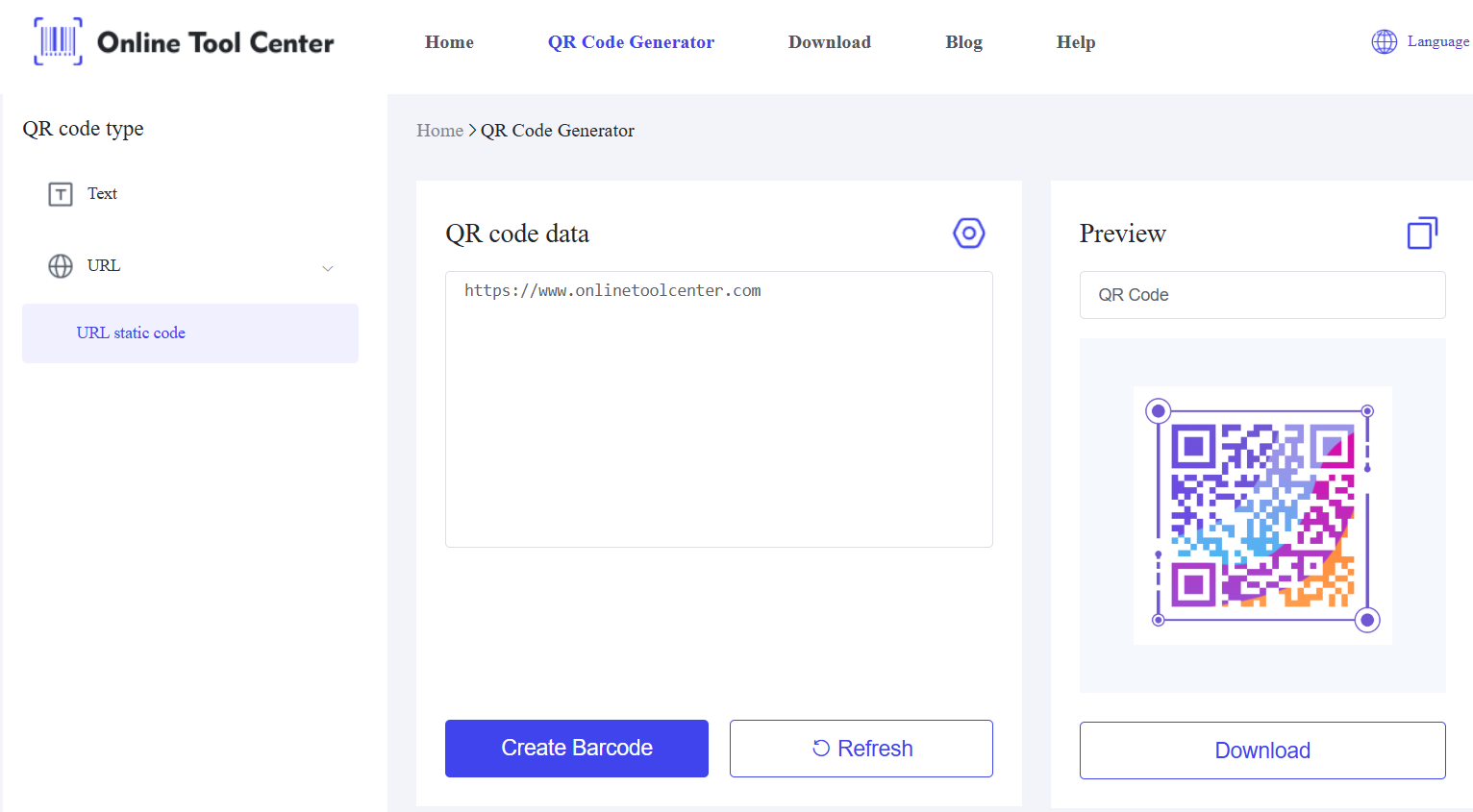
Wil je er zelf een maken? Bezoek onze online QR code maker om gratis QR codes te genereren voor links, tekst of contactgegevens in seconden!
Nu weet je hoe je een QR-code kunt scannen op elk apparaat: iPhone, computer of app.
Deze veelzijdige codes besparen tijd en verbinden u met een wereld van digitale mogelijkheden.
Klaar om te beginnen? Pak je apparaat, scan een code of maak er een aan met onze gratis online QR code generator.